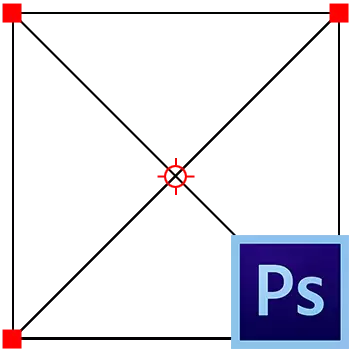
Ngganti ukuran obyek ing Photoshop minangka salah sawijining katrampilan utama sing foto fotoker sing cocog. Mesthi wae, iki bisa disinaoni lan mandhiri, nanging kanthi bantuan ekstrem, luwih cepet lan luwih efisien.
Ing pelajaran iki, kita bakal ngrembug cara kanggo ngganti ukuran obyek ing Photoshop.
Upaminipun sampeyan duwe barang kaya ngono:
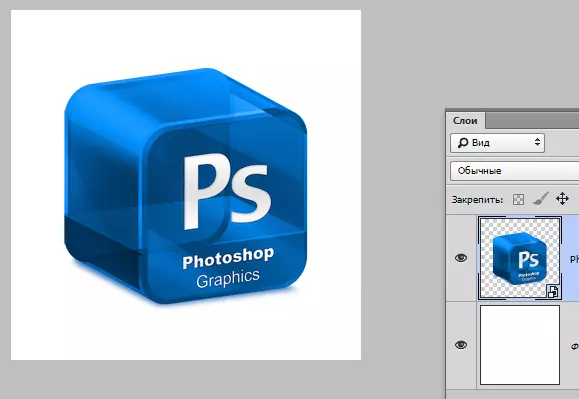
Sampeyan bisa ngganti ukuran kanthi rong cara, nanging kanthi asil.
Cara pisanan yaiku nggunakake menu Program.
Kita nggoleki tab ing toolbar ndhuwur "Editing" lan nggawa kursor kanggo barang kasebut "Transformasi" Waca rangkeng-. Saka menu gulung, kita kepengin banget ing kasus iki mung siji item - "SCALING".
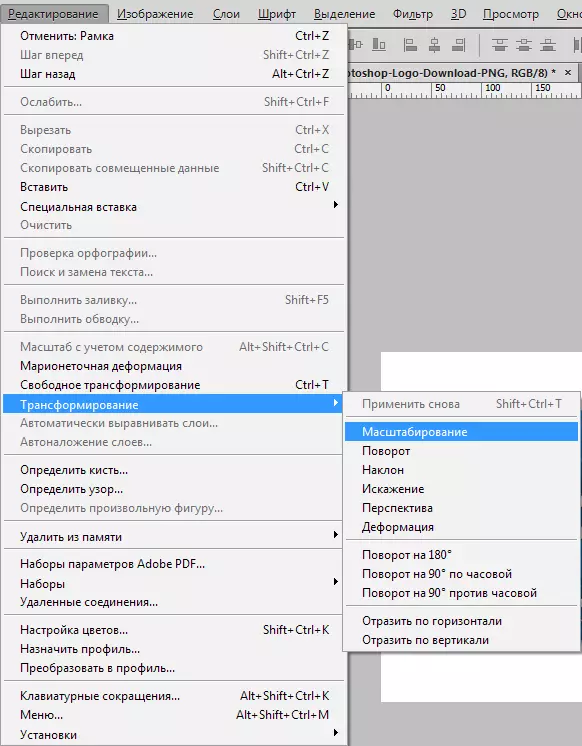
Sawise ngeklik obyek sing dipilih, bingkai katon karo spidol, narik sing bisa sampeyan luang utawa compress obyek kasebut ing endi wae.
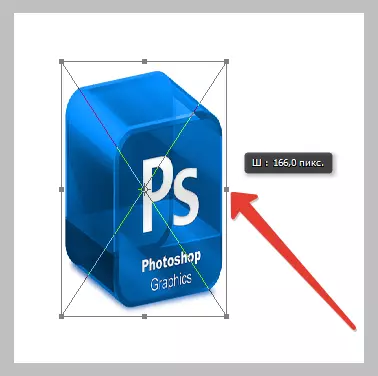
Kunci ditutup Shift. ngidini sampeyan nyimpen proporsi obyek kasebut, lan yen sajrone transformasi uga Alt. Proses kabeh bakal kedadeyan relatif kanggo pusat pigura.
Ora mesthi menek menu menyang menu kanggo fitur iki, utamane wiwit nindakake asring.
Pangembang Photoshop wis entuk fungsi universal sing disebabake dening tombol panas Ctrl + T. Waca rangkeng-. Iku diarani "Transformasi Gratis".
Universitas yaiku kanthi bantuan alat iki, sampeyan ora mung bisa ngganti ukuran obyek, nanging uga muter. Kajaba iku, nalika sampeyan menet tombol mouse sing tepat, yaiku mench konteks katon fungsi pilihan.
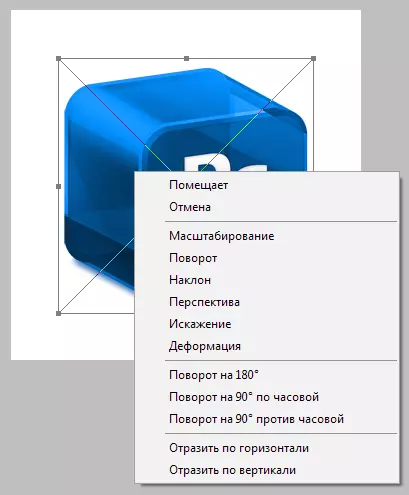
Kanggo transformasi gratis, kunci sing padha tumindak kaya sing biasa.
Iki kabeh bisa diucapake babagan ngganti ukuran obyek ing program PhotoPhop.
